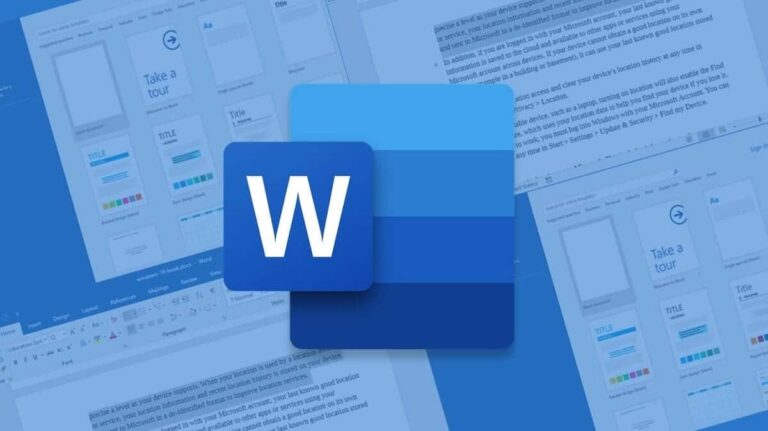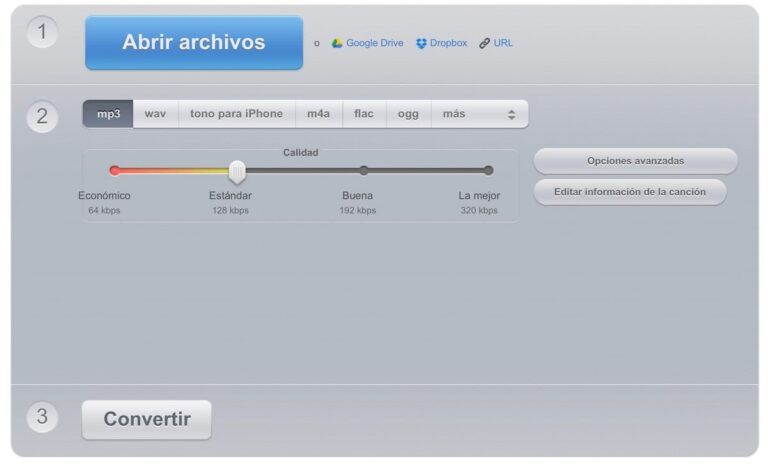Где хранятся цифровые сертификаты?

Windows 10 имеет различные механизмы безопасности, которые можно использовать для проверки подлинности цифровые сертификаты. Это деликатные документы, которые необходимо беречь, чтобы они не попали в чужие руки. Вот почему важно знать, как и где хранятся используемые нами цифровые сертификаты.

Связанная статья:
Как защитить паролем файлы в Windows 11
Что такое цифровой сертификат?
Цифровой сертификат по своей сути средство, удостоверяющее реальную личность человека в сети Интернет. Это очень полезный инструмент в мире, в котором мы живем сегодня, который становится все более цифровым.
Фактически, в определенных областях, например, в деловом мире или в сфере отношений с различными администрациями, его использование становится все более распространенным. И все указывает на то, что Его использование будет расширяться с каждым разом. больше благодаря обобщению работа на дому и развитие телематических средств массовой информации.
Цифровые сертификаты содержат ряд идентифицирующих данных, предварительно заверенных официальным органом. Именно это аутентификация что необходимо для оформления электронной подписи документов.
Надо сказать, что использование цифровых сертификатов — единственный способ взаимодействия с государственными администрациями в режиме онлайн. уверен на сто процентовесли они должным образом защищены PIN-кодом или паролем и, таким образом, не попадают в руки третьих лиц.
Хранилище сертификатов

Ответ на вопрос о том, где хранятся цифровые сертификаты в Windows, не может быть более очевидным: в менеджер магазина или сертификата. Местоположение этого хранилища защищено рядом ключей реестра, которые, в свою очередь, соответствуют файлам.
Браузеры Edge, Internet Explorer и Chrome, а также большинство приложений используют хранилище сертификатов Windows. Вместо, Fire Fox использует собственное хранилище сертификатов.
Чтобы быстро и напрямую получить доступ к хранилищу сертификатов в Windows 10, нам нужно использовать инструмент «Управление сертификатами пользователей». Доступ к нему можно получить, просто набрав его в той же поисковой системе Windows.
Некоторые основные рекомендации по безопасности заключаются в следующем:
- Нужно всегда имейте копию, защищенную паролем всех наших персональных цифровых сертификатов, включая закрытый ключ.
- Удобно, чтобы эта копия размещалась в безопасное место как внешний жесткий диск, не подключенный к нашему компьютеру.
- Очень удобно загрузить сертификат в хранилище сертификатов Windows (или в связку ключей, если мы говорим о Mac), хорошо защищенный паролем.
Найдите цифровые сертификаты в Windows
Самый простой способ управлять сертификатами — открыть строку поиска и ввести certlm.msc. Откроется окно администратора, в котором мы сможем увидеть все цифровые сертификаты, установленные на компьютере, организованные в разные папки и категории: личные сертификаты, аутентификация клиента, деловое доверие, доверенные лица, объекты и т. д.
Для уточнения поиска и показа только личных сертификатов воспользуемся комбинацией клавиш Win+R, командой certmgr.msc. Откроется новое окно, внешне похожее на предыдущее, хотя в нем мы найдем только личные сертификаты, то есть эксклюзивные для нашего пользователя (например, сертификаты FNMT, DGT и т. д.), сгруппированные. в папке «Личное».

Также существует возможность просмотреть все цифровые сертификаты, установленные на нашем компьютере, из Редактор реестра (на фото выше). Чтобы запустить его, вам придется нажать комбинацию клавиш еще раз. Windows + Рписать regedit и нажмите Enter.
Откроется окно редактора реестра. Продвигаясь по нему, мы получим доступ к настройке различных типов сертификатов.
Пример: для отображения личных сертификатов мы будем следовать по этому пути: HKEY_CURRENT_USER/Software/Microsoft/SystemCertificates/CA/Certificates. Как видите, это очень точный инструмент, но его рекомендуется использовать только пользователям Windows с более продвинутыми знаниями.